CURSO DE POWERPOINT CON EJERCICIOS PRÁCTICOS
Insertar WordArt en PowerPoint
Los WordArt son un tipo de texto especial que se puede utilizar para crear títulos y rótulos vistosos. Insertamos un WordArt en PowerPoint desde el comando en la cinta de opciones Insertar.
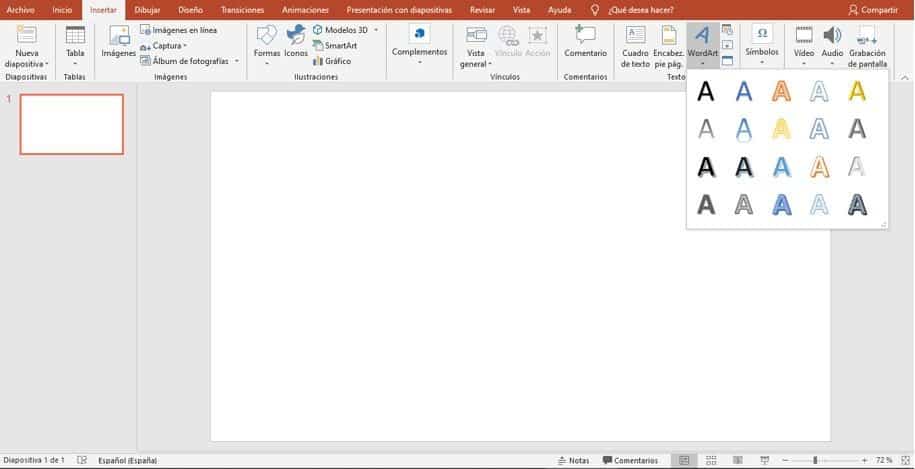
Elegimos el estilo que queramos y al pulsar sobre él aparecerá un cuadro de texto donde escribiremos lo que deseamos.
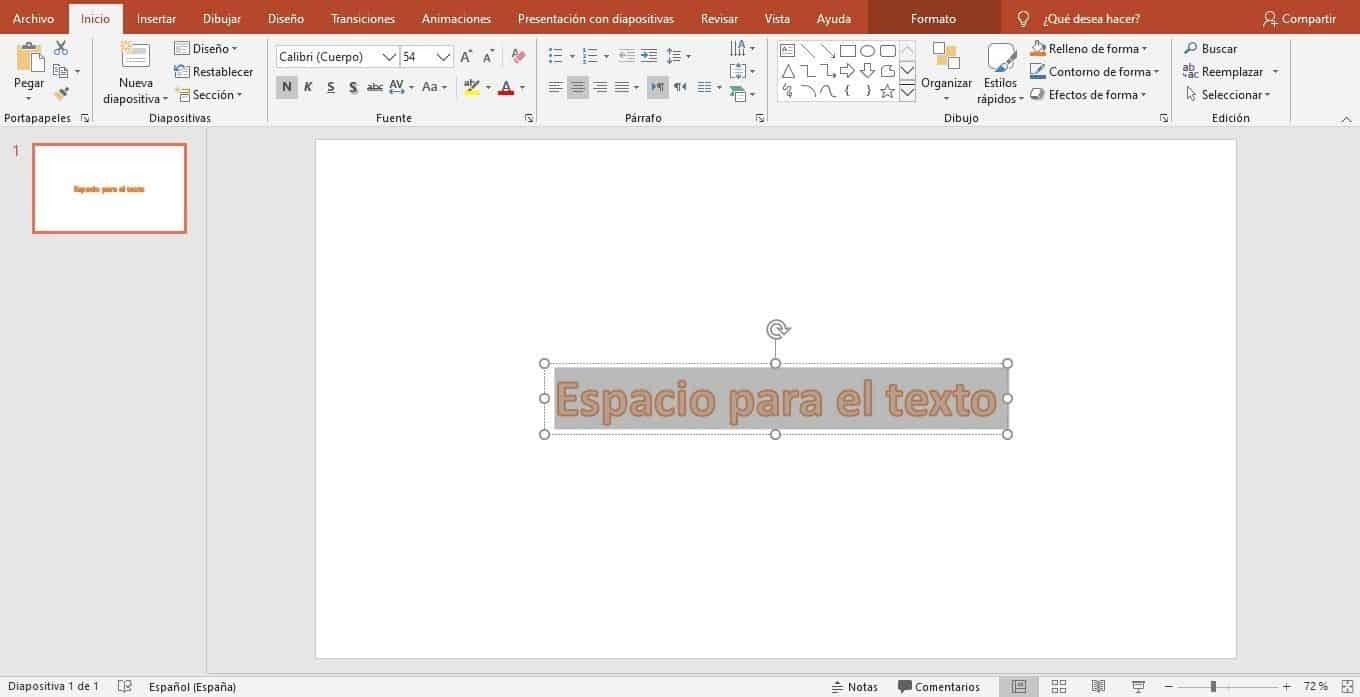
Algunas opciones básicas una vez ha sido insertado el WordArt:
- eliminar el WordArt: lo seleccionamos (dando clic sobre el borde del contenedor del texto) y pulsamos la tecla de borrado del teclado o usamos las opciones de cortado (CTRL+X, botón derecho ratón, icono cinta de opciones inicio).
- mover el WordArt: pulsamos sobre el borde y lo arrastramos con el ratón.
- cambiar el tamaño: usamos los puntos que aparecen alrededor del cuadro contenedor.
- girar el WordArt: usamos el punto verde que aparece en la parte superior del mismo.
El resto de opciones para trabajar con el WordArt las encontraremos en una cinta de opciones especial que aparece cuando lo seleccionamos, la cinta de opciones Formato (herramientas de dibujo). Desde aquí podremos:
- Cambiar los estilos de la forma, el estilo del cuadro contenedor del WordArt. Podremos elegir entre alguno de los estilos predeterminados o definir el relleno, contorno y efecto de la forma.
- Cambiar los estilos de WordArt. Podremos elegir entre alguno de los estilos predeterminados o definir el relleno, contorno y efecto del texto.
- Organizar los objetos insertados en la diapositiva …
Podemos investigar estas opciones puesto que son fáciles de aplicar.
Llegados a este punto del curso podemos aplicar lo estudiado realizando el Ejercicio 2.
A continuación seguiremos insertando objetos: Formas.

